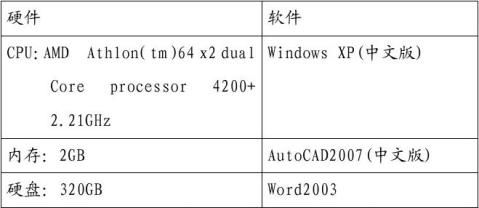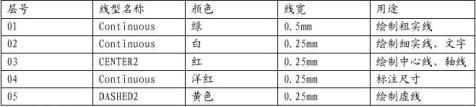| cad作业设计说明 | 您所在的位置:网站首页 › cad设计说明200字范文 › cad作业设计说明 |
cad作业设计说明
|
cad作业设计说明
时间:2024.1.18
NIT AutoCAD作业设计说明 班级:食品091班 身份证号:34xxxxxxxxxxxx 姓名:杨书松 完成日期:20xx年5月19日 安徽工程大学 目录 1. 作业设计选题的意义和目的 2. 作业设计的计算机环境 3. 绘图的基本设置 4. 作业说明 1作业设计选题的意义和目的 本次作业选用了6组图形,每组图形各自独立,图形的绘制体现了AutoCAD的不同的操作命令和绘图技巧,提高了我们综合绘图的能力。 2作业设计的计算机环境
3绘图的基本设置 (一)、作业1 1. 图纸幅面:A3(420*297) 2. 图层设置:
3文字样式. 字体:楷体_GB2312 高度:3.5 (二)、作业2 1.图纸幅面A2(594*420) 2.图层设置:
字体:楷体_GB2312 高度:3.5 4作业说明 作业一说明: 图一是平面轮廓图,绘制此图应用了圆,圆弧 ,直线等绘图命令。还应用了偏移,对象追踪等命令。 图二绘制的是轴测图,应用了复制等命令。 图三是零件图,绘制此图除了应用常规的各种绘图命令外,还使用了图案填充、样条曲线等命令,画出的图形符合国家标准《机械制图》有关规定。 作业二说明: 图一是一平面轮廓图,绘制此图应用了圆、圆弧、直线等命令,其他部位还应用了偏移等命令。 图二是一零件的全剖视图,绘制此图除了应用常规的各种绘图命令外,还使用了图案填充、样条曲线、块等命令,画出的图形符合国家标准《机械制图》有关规定。 图三绘制的是三视图,视图间保持了相应的投影关系。 第二篇:cad心得随着AutoCAD在现代各个行业中越来越广泛的应用,学习AutoCAD的朋友越来越多,但是在笔者所见的几个学AutoCAD的朋友只是达到了“会用”的程度,与在实际工作中的应用还有一定的差距,而这个差距主要体现在制图的速度上。本文就初学者如何提高AutoCAD的制图速度这个主题介绍一些经验和技巧。
一、硬件准备 工欲善其事必先利其器,首先在硬件上我们应该有一台合适的电脑,当然能够正常的运行AutoCAD是必需的,当然,要想能够舒服的把图纸画出来还需要有趁手的鼠标和键盘,笔者认为最低要求是鼠标不能出现掉帧的情况;而就键盘来说,尽可能的选择按键有凹凸感且弹力较好的键盘。这两件东东对绘图员的作用就好像厨子手中的菜刀一样,一把钝刀绝对会影响到一个厨子做菜的感觉和速度。
二、使用快捷命令 如果向一个AutoCAD绘图员提问这样一个问题:要想提高绘图速度最重要的一点是什么?我想很多绘图员会这样回答你:尽可能的利用快捷命令来解决问题。 下面让我们用实例来说明:如画一条直线有几种方法,许多初学者都是用鼠标点击工具栏上的直线工具再用鼠标在AutoCAD中的绘图区域绘制直线。而专业的绘图员会用左手在键盘上输入画直线的快捷命令“L”,空格确认,然后鼠标在绘图区域绘制这条直线。如果你是AutoCAD的初学者,那么我给你一个简单的建议,在学习AutoCAD的初期就尝试着使用快捷命令来绘制你练习用的图形。 也许有的朋友会提出在AutoCAD的文件夹下查找“acad.pgp”这个文件,修改成自己的喜好的快捷命令。笔者并不建议初学者在开始就采用这种方法。实际上,基础学习的时候,常用的快捷命令是非常简单易记的。 还拿绘制直线的命令来说吧,初学者在开始的时候记不住或不知道绘制直线的快捷命令是“L”,那么让我们把鼠标移动到绘图工具栏的直线按钮上,让鼠标在这个位置停一下,注意看你就会发现,在AutoCAD下方的状态栏会出现这样一行提示:创建直线段:LINE。这里我们就知道直线的完整命令是“LINE”。 不要用鼠标点击工具栏上的直线按钮,而是直接在命令行尝试着输入该命令的首位字母“L”,敲击空格确认命令(想一想为什么我们用空格来确认命令)。发现命令行提示:L LINE指定第一点。这样我们就知道了绘制直线段的快捷命令是“L”,那么以后在遇到绘制直线段的时候我们都尝试着用键盘上的“L”+空格来代替鼠标的点击工具栏,你会发现反复几次我们就把这个快捷命令记住了。是不是很简单? 同样的方法,我们可以通过这种方式得到绘制圆的快捷命令“C”,绘制圆弧的快捷命令“A”,偏移的快捷命令“O”,移动的快捷命令“M”……但是有的快捷命令无法通过这种方式找出来,例如绘制矩形的完整命令我们知道是“RECTANG”,但是我们输入“R”的快捷命令得到的命令却是“REDRAW”,尝试着再次输入“RE”得到的命令是“REGEN”,再次尝试着加一 个“C”输入“REC”就得到了绘制矩形的快捷命令是“REC”,通过上面的方法我们可以找出构造线的快捷命令是“XL”,多段线的快捷命令是“PL”,阵列的快捷命令是“AR”等等。这种在初期练习中的学习是非常快的,如果你是一个AutoCAD的初学者,那么就尽量可能的通过这种方法来做你的AutoCAD基础练习。你会发现,只要你反复使用这种方法,你的AutoCAD绘图速度提高将是相当迅速的。
三、左右手各司其职 这里所说的左右手各司其职指的就是:用你的左手控制键盘,右手控制鼠标(如果您的主导手是左手自然另当别论)。并尽可能的在练习和今后的工作中保持这种状态。那么上面的问题就有答案了:我们把左手放在“ASDF”的标准键位,拇指可以轻松的点击空格键确认命令,如果我们一定要点击回车确认命令就需要大幅度移动左手的位置,到底是哪种方式更快捷,不用我细说了吧? 在这里再谈一个同样道理的例子:删除对象。许多初学AutoCAD的朋友都在使用Delete键删除图形中的对象,而笔者的习惯是使用快捷命令“e”加空格来删除对象。为什么呢?从数学角度讲也许在这里我们多了一次击键的动作,但是我们来看一看在键盘上这几个键的位置我们就可以做出取舍:如果我们把左手放在标准键位“ASDF”上,用中指点击“E”键,拇指点击空格是非常容易的一件事,但是Delete键距离我们左手的标准键位非常远,如果我们采用的方法是用左手或者右手点击这个键再把手复位,这个时间远远大于我们点击“E”再点击空格两个键的时间,这也就是我们为什么使用这两个键来代替Delete键操作的原因。 四、尽量少低头看键盘 很难想象一个总是需要低头看键盘的人能够把电脑操作的非常熟练。相信学习AutoCAD的朋友们都对电脑比较熟悉了,那么在继续读这篇文章之前大家最好先问一下自己:我经常低头看键盘吗? 许多朋友对键盘是比较熟悉的,但是常常因为心理上的原因――比如担心按错了键等等,总是要低头确认一下。提醒大家:不要担心按错!不要低头去找!这些都将是影响你将来绘图速度的大问题!一定要用你左手的手指代替你的眼睛,出现错误没有关系,不要试图通过看键盘来避免出错,也不要试图通过看键盘来改正你的错误。 多尝试几次用你的左手把该点击的键点中,反复多练习几次,人人都可以做到,事实上,很多朋友在AutoCAD中学习上的进展缓慢就是因为有太多不敢于尝试的习惯在作怪,或者是有担心犯错误的心理在其中作梗。想要有真正的提高,一定不要担心犯错误,一定要勇于尝试,如果你能够多犯几个有价值的错误,比看似循规蹈矩的去学习能学到更多的东西! 五、自我检查和改进 自我检查做进一步的改进。象棋中有一种术语叫做复盘,也称“复局” 。指对局完毕后,复演该盘棋的记录,以检查对局中着法的优劣与得失关键。一般用以自学,或请高手给予指 导分析。其实我们在AutoCAD的学习中也可以借助于这种方法提高。 在一个简单图形的绘制告一段落之后,点击键盘上的F2键打开AutoCAD文本窗口,一步一步审视一下自己的作图过程:有哪些步骤是可以加以改进的;有哪些步骤是无效的废操作,下次可以不去做;可以利用镜像或者阵列简化的步骤我是不是作的复杂化了,还有没有更简单的方法可以做出这个图形等等……反复多做这样的工作之后,你会发现,这个的过程是个很好地规范自己的制图习惯的过程,也是一个促使自己思考的过程。这样的“复盘”对于我们在制图过程中找到“捷径”是非常有帮助的。
六、不断积累 积累。学习本身不可能是个一蹴而就的事情,技巧是可以不断积累的,但是积累是没有技巧的,想要成为高手,就必须不断的去学习,去积累,当然更重要的是学着去应用,也许就在不经意的某一天,你发现自己也成为“大虾”了。 更多相关推荐: 建筑制图(cad)设计说明书样板 浙江机电职业技术学院楼宇智能化工程技术建筑制图设计说明书楼宇智能化工程技术建筑制图设计说明书样板目录第一章绪论21120xx年世博建筑理念312小户型发展前景与展望513宽大而漂亮的阳台成就你我的梦5131建筑... cad课程设计说明书A4湖南工程学院课程设计课程名称电气工程制图课题名称专业电气工程及其自动化班级电气1104学号14姓名曾彪指导教师李春菊彭磊20xx年12月17日湖南工程学院课程设计任务书课程名称电气工程制图课题电机接触器变压器装... cad课程设计说明书课程设计课程名称课题名称专业班级学号姓名指导教师年月日湖南工程学院课程设计任务书课题名称电气工程制图题目电机接触器变压器装配图绘制专业班级学生姓名学号指导老师李春菊彭磊邓秋玲审批谢卫才任务书下达日期20xx年月... 酒吧室内设计说明书酒吧设计报告实训内容在3周实训时间内设计一套有自己风格的酒吧并渲染出效果图实训目的要求我们能灵活的运用所学的与3等软件来构造框架通过自己对美学色彩的理解整体融合后制作出属于自己的作品一设计理念酒吧不同于其他娱乐... 服装cad课程总结服装cad课程总结通过四周的学习,我们已基本掌握了服装cad软件。循环渐进的学习过程,让我们在掌握基础同时,由简到繁地对这个软件有了更深刻的认识。一,过程首先我们学习了cad工艺设计,这是第一次接触cad软件,… Cad课程设计小结Cad课程设计小结1、手工绘图基础很重要实践证明,“手工绘图”绘图能力是AUTOCAD计算机绘图能力的基础,学习《AutoCAD》,需要一定的几何画法的知识和能力,需要一定的识图能力,尤其是几何作图能力,一般来… cad计算机辅助设计在生产中的应用毕业论文计算机辅助设计在生产中的应用摘要计算机辅助设计是利用计算机及其图形设备帮助设计人员进行设计工作简称CAD在工程和产品设计中计算机可以帮助设计人员担负计算信息存储和制图等项工作在设计中通常要用计算机对不同方案进行... cad报告-层次原理图设计西南大学工程技术学院学生实验报告姓名学号班级专业实验日期实验学时一实验名称层次原理图设计二实验目的1理解层次原理图的概念及其设计方法2掌握自上而下和自下而上的层次原理图设计方法3熟练进行主电路图与子电路图之间的... 学习cad制图心得体会学习cad制图心得体会AUTOCAD使用的三个基本方面目前设计文件特别是图纸都是用AUTOCAD软件绘制的但是现在还有很多人对CAD并不是非常熟悉或者说使用起来并非得心应手以至于效率并不是很高可以说绘制同样的一... 牛人使用cad心得国家一级设计师十年用CAD精髓偷来的适合CAD初学者慢慢琢磨来源王家杰的日志牛人十数年CAD经验分享翻过很多CAD的教材觉得如果对照那些教材学习CAD的话确实都能够在一定程度上掌握这个软件如果到设计院或事务所也... cad课程设计目录1课程设计内容及要求2设计原理3各器件工作原理4cad图形及整体功能描述5电柜安装6过程中的问题分析7心得体会8参考资料一课程设计内容及要求1设计一个能够控制三相电机正反转和高低速的控制柜2根据预定的功并用... cad课程设计1贵贵州州航航天天职职业业技技术术学学院院CSCAD课程设计题题目目系系统统校校正正姓名学号班级指导老师日期前言随着计算机技术的飞速发展出现了控制系统的计算工机辅助设计目前控制系统的计算机辅助设计技术的发展已达... cad设计说明(4篇) |
【本文地址】